PCでグラフィックスシステムエラーを初期化できない問題を修正
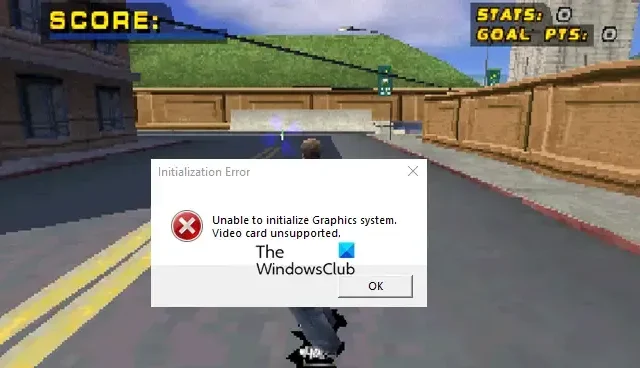
多くのゲーマーは、ゲームがグラフィックス システムの初期化に失敗するというイライラする問題に遭遇したことがあります。この記事では、この問題の背後にある一般的な理由を詳しく掘り下げ、すぐにボードに戻ってレベルをクリアするためのシンプルで効果的な解決策を見つけます。したがって、RollerCoaster Tycoon、Assassins Creed、Tony Hawk’s Pro Skater などで「グラフィック システムを初期化できません」というエラー メッセージが表示された場合は、この投稿で説明されている解決策に従ってください。
初期化エラーグラフィック システムを初期化できません。ビデオ カードがサポートされていません。
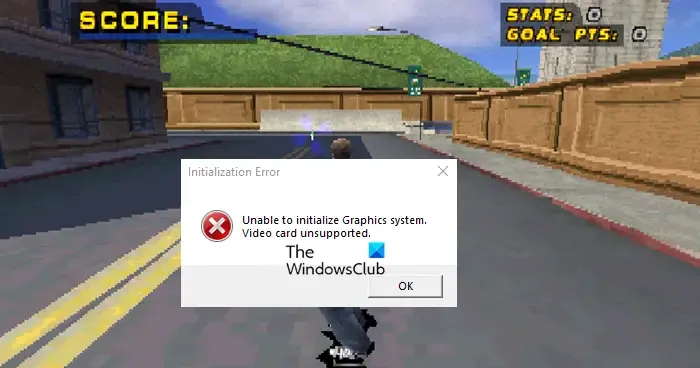
グラフィックシステムを初期化できないエラーメッセージを修正
RollerCoaster Tycoon、Assassins Creed、Tony Hawk’s Pro Skater などでグラフィック システム エラー メッセージを初期化できない問題を修正するには、以下の解決策を実行してください。
- グラフィックドライバーを更新する
- 互換モードでゲームを実行する
- 解像度設定の変更
- ゲームファイルの整合性を確認する
- サポート問い合わせ先
1] グラフィックドライバーを更新する
このエラーは、ユーザーにグラフィックス ドライバーの更新を指示するため、トラブルシューティング ガイドではこれが最初に行われます。古いまたは互換性のないグラフィック ドライバーが使用されている可能性が高く、ゲームでさまざまなグラフィックの不具合やパフォーマンスの問題が発生する可能性があります。新しいバージョンのグラフィックス ドライバーには、バグ修正やパフォーマンスの向上など、最新のゲームを実行するための最適化と修正が含まれています。
グラフィックス ドライバーを更新するには、次のいずれかの方法を使用します。
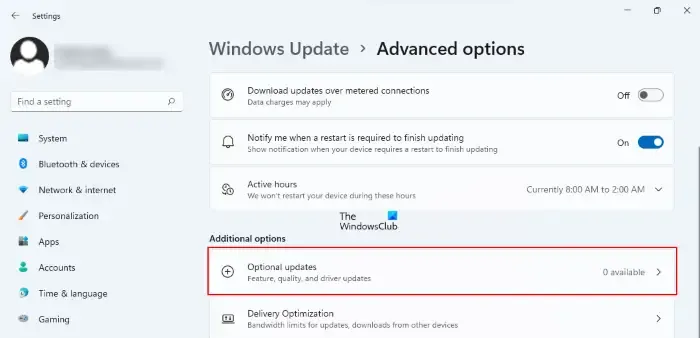
- Windows のオプションの更新プログラムを使用する
- 製造元の Web サイトからドライバーの最新バージョンをダウンロードします。
- 無料のドライバー アップデーター ソフトウェアを使用してください。
- デバイス マネージャーから GPU ドライバーを更新します。
- AMD Driver Autodetect、Intel Driver Update Utility、Dell Update utility、NV Updater、MyASUS app などのツールを使用します。
2] 互換モードでゲームを実行します

次の解決策は、互換モードでゲームを実行することです。このモードでは、ゲームが古いバージョンの Windows での実行をシミュレートできるため、ゲームの要件との互換性が高まる可能性があります。
互換モードでゲームを実行する方法は次のとおりです。
- インストールフォルダーに移動し、ゲームを見つけて右クリックします。
- 「プロパティ」オプションを選択し、「互換性」タブをクリックします。
- [互換モードでこのプログラムを実行し、古いバージョンの Windows を選択する] ボックスを見つけてチェックを入れます。
- [全画面最適化を無効にする] および [このプログラムを管理者として実行する] オプションのボックスをオンにし、最後に [適用] ボタンと [OK] ボタンを押します。
完了したら、ゲームに移動し、継続するかどうかを確認します。そうなった場合は、次の解決策に進みます。
3] 解像度設定を変更する

場合によっては、特定の解像度がグラフィックスまたはモニターでサポートされていないことがあり、ゲームがグラフィックス システムの初期化に失敗する可能性があります。解像度設定をサポートされている構成に変更することで、ゲームの起動を妨げている互換性の問題を克服できます。
これを行うには、デスクトップを右クリックして [ディスプレイ設定] に移動し、ゲームが適切に起動できる解像度が見つかるまでデスクトップのディスプレイ解像度を調整してみてください。
4] ゲームファイルの整合性を確認する
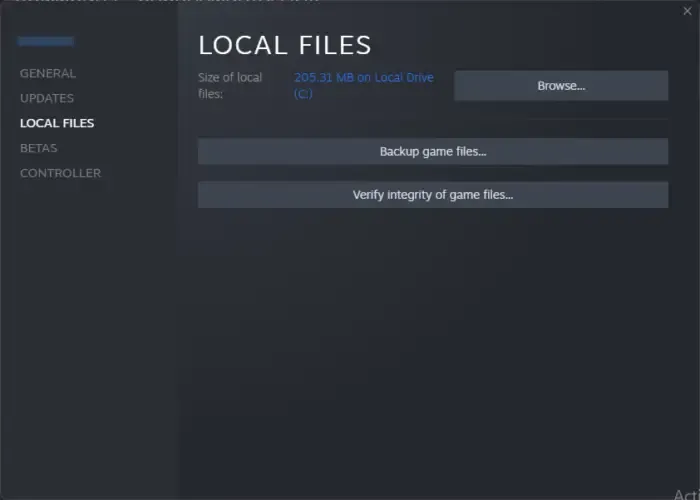
ゲーム ファイルは、不完全なダウンロード、ディスク エラー、ソフトウェアの競合など、さまざまな理由で破損することがあります。この Steam を使用して問題を解決する方法を説明します。
- スチームを開きます。
- 図書館に行きます。
- ゲームを右クリックし、「プロパティ」を選択します。
- ここで、「ローカル ファイル」をクリックし、「ゲーム ファイルの整合性を確認」をクリックします。
最後に、問題が解決したかどうかを確認します。
5] サポートに連絡する
最後になりましたが、標準のトラブルシューティング手順で問題が解決しない場合は、サポートに問い合わせてみてください。場合によっては、問題の原因が個人的な問題にある場合があり、その問題を解決できるのは専門的な支援だけです。そのため、電子メール ID または公式フォーラムを通じて連絡し、問題に合わせた個別の解決策を求めてください。
ここで説明した解決策を使用して問題を解決できることを願っています。
グラフィックドライバーの問題を解決するにはどうすればよいですか?
グラフィックス ドライバーの問題を解決するには、キーボード ショートカット Win + Ctrl + Shift + B を押してすぐにリセットしてください。問題が解決しない場合は、デバイス マネージャーを使用してドライバーを手動で更新するか、信頼できる自動ドライバー アップデーター ツールを使用してください。最適なパフォーマンスを得るために、システムと互換性のある最新のドライバーを必ずダウンロードしてください。
トニー・ホークは最も有名なスケーターですか?
世界で最も有名なスケートボーダーでありスポーツ界の著名人の一人であるトニー・ホークは、スケートのキャリアを通じて獲得した富や有名人の地位を決して気にしませんでした。
トニー・ホーク・プロスケーターはオフラインですか?
人気の Tony Hawk シリーズの最初の 2 つのゲームをリマスターしたバンドルである Tony Hawk’s Pro Skater が、Epic Games Store での独占販売から 3 年間を経て、ついに Steam でリリースされました。このゲームは今月初めにオフライン モードでリリースされましたが、Steam デッキのみが対象でした。
グラフィックドライバーを再インストールするにはどうすればよいですか?
グラフィックス ドライバーを再インストールするには、[スタート] メニューを右クリックして選択し、デバイス マネージャーを開きます。 [ディスプレイ アダプター] セクションを展開し、グラフィック カードを右クリックして、[デバイスのアンインストール] を選択します。 PC を再起動すると、Windows は自動的にドライバーの再インストールを試み、システムが最適化された状態を維持します。


コメントを残す